Cara Instal Windows 7 dengan USB - Sudah banyak artikel yang membahas tentang cara-cara menginstall windows melalui USB flashdisk, dan saya pikir gak ada salahnya mencoba trik yang lain, siapa tau ada peningkatan dalam penginstalanya. Menginstal operating system biasanya menggunakan dvd/cd room. Namun untuk notbook edisi sekarang ini biasanya diproduksi tanpa disertai cd/dvd room. Cara ini sangat berguna jika kebetulan dvd room pada laptop/notbook anda mengalami kerusakan dan anda tidak memiliki dvd external.
Persiapan Sebelum Melakukan Instal
1. USB Flashdisk berkapasitas minimal 4 Gb, Laptop/PC
2. Master Windows 7
3. Atur urutan posisi booting dengan memilih usb flashdik pada bios anda.
Tahap 1
- Nyakakan Laptop/PC anda, kemudian masuk ke command prompt.
- Klik start-Run-cmd ok
- Kemudian ketik diskpart (enter).
- Ketik list disk (untuk melihat daftar disk yang ada).
- Ketik select disk 1 atau select disk 2 tergantung posisi flashdisk.
- Ketik clean (enter).
- Ketik create partition primary (enter).
- Ketik format recommended lalu enter. (tunggu sampai proses format selesai)
- Ketik active (enter).
- Ketik exit (enter).
Tahap 2
- copy master windows 7
- restart laptop/pc (pastikan anda sudah memilih posisi urutan booting pertama anda pada usb/flashdisk)
- Selesai. (Selamat meng Instal)
Kemudian Copy Master Windows 7 dari master DVD windows 7 Anda kedalam flashdisk Pastikan file-file windows 7 berada diluar folder seperti gambar dibawah ini.
Sekian Cara Instal Windows 7 dengan USB Trik diatas sudah saya lakukan beberapa kali dan hasilnya Work 99% Selamat mencoba



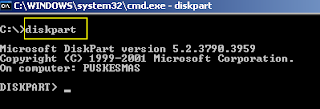




0 comments:
Post a Comment
Note: Only a member of this blog may post a comment.